
ユーザーインタフェースの概念
ライセンスマネージャのユーザーインタフェースは、システムのオーバービューを常時最良に提供するよう設計されています。このため、表示エレメント用にはフラットな階層が採用され、(少数の例外を除いて)ウィンドウが重なることはありません。特に、複数のダイアログボックスが互いに重なって同時に開いていると、概要が把握しにくくなります。このためユーザーインタフェースは、すべての重要な設定がアプリケーションのメインウィンドウで行えるように設計されています。
操作パネルは、 ライセンスマネージャの中核的なコントロールエレメントです。

操作パネルの左側部分には、各セクションの切り替えボタンがあります:
•ライセンス概要(ライセンス概要 を参照)、
•ライセンスアシスタント(ライセンスアシスタント を参照)、
•設定(設定 を参照)。

別のセクションに行くと、動的ウィンドウの内容および動的コントロールパネルが変わります。
これらのセクションは、ユーザーインタフェースの最高階層レベルを構成しています。
ツールチップ
ユーザーインタフェース内では、「ツールチップ」という形で個々のエレメントに関する情報が得られます。例えば、動的コントロールパネルでマウスポインタをボタンの上に置くと、数秒後に、ボタン機能を示すツールチップが開きます。数秒後にこのツールチップは消えます。
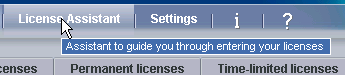
3つのセクションボタンの右側には、Heidelberg Prinect Licensingのバージョン情報ページや、オンラインヘルプ(「?」マーク)を開くための2つのボタンがあります。
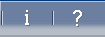
注記:キーボードのF1キーを押してオンラインヘルプを表示することもできます。
動的ウィンドウにはそれぞれ、操作領域で設定されたセクションの内容が表示されます。つまり、ウィンドウの内容は、セクションの切り替えに応じて動的に変化します。ライセンスマネージャの動的ウィンドウでは、セクションの内容がそれぞれのタブに分かれています。
動的ウィンドウの下部には、状態パネルがあります。状態パネルには、エラーメッセージや警告が表示されます。各エラーメッセージに関する情報は、「エラーメッセージ」の章を参照してください。エラーメッセージと警告 を参照。状態パネルは、動的ウィンドウの内容が切り替わってもそのまま表示されています。
注記:状態パネルで1つまたは複数のメッセージを削除したいときは、該当する項目をマークして右マウスボタンをクリックし、表示されたコンテキストメニューで以下のいずれかの削除コマンドを選択してください:
·「選択したメッセージを削除」または
·「すべてのメッセージを削除」
状態パネル下部のフッターに、重要な情報が表示されます。

フッターには以下の情報が表示されます:
•ライセンスサーバの名前、
•ライセンス保護タイプ:
·ドングル:ライセンスがドングルを介して供給されます
·オンライン:ライセンスがオンライン保護を介して供給されます(最初のインストールを参照)
•LSN
•ライセンスサーバの動作状態。